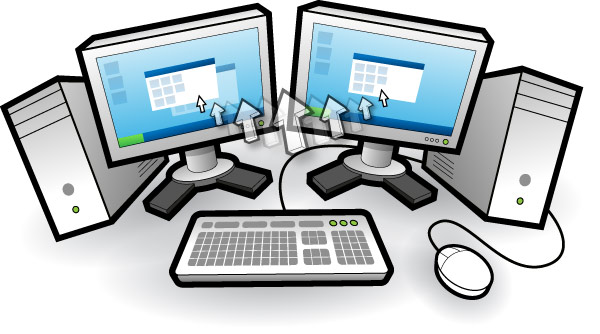Con l’uscita di Windows 3.11 fu possibile realizzare la prima rete privata che permetteva di collegare più computer contemporaneamente. Questa rete prese il nome di Intranet e ancora adesso sfrutta il protocollo di comunicazione TCP/IP, anche se negli anni il termine Intranet ha assunto diversi significati sempre nell’ambito delle telecomunicazioni. Ad oggi è possibile collegare diversi PC tra loro anche tramite una connessione LAN, acronimo di Locai Area Network, più diffusa nelle reti domestiche. Una rete locale di questo tipo effettua la connessione di diversi dispositivi ad uno stesso router tramite cavo Ethernet o Wi-Fi. A differenza della rete WAN (Wide Area Network) lavora su un’area più ristretta,
permettendo un trasferimento di dati più veloce ed efficiente. L’uso di una connessione LAN può essere dovuto alla necessità di condividere file tra diversi computer, senza necessariamente utilizzare supporti di archiviazione esterna che renderebbero lo spostamento dei file molto più tedioso.
Un nome da condividere
Altro vantaggio di una connessione LAN è la possibilità di scambiare file tra diversi PC senza dover necessariamente condividere il proprio indirizzo IP. Come sappiamo, ogni dispositivo connesso ad un router e quindi a Internet o ad una LAN è dotato di un proprio indirizzo IP che rappresenta l’identità del computer stesso. Attraverso una connessione di rete locale non è più necessario condividere il proprio IP: basta conoscere solamente il nome del computer principale per poter stabilire la connessione ed usufruire dei file condivisi da quest’ultimo. Scoprire il nome di un determinato PC è un’operazione molto semplice poiché è facilmente individuabile tramite le impostazioni di Windows o le informazioni riguardo il sistema operativo stesso. Una volta trovato, sarà un gioco da ragazzi poter copiare eventuali cartelle o file condivisi, senza l’utilizzo di supporti esterni. La procedura mostrata di seguito riguarda PC con sistema operativo Windows 10, ma è applicabile anche a versioni precedenti del sistema operativo.
LA PROCEDURA PER I VECCHI WINDOWS
Per eseguire la procedura su Windows 7 dobbiamo cliccare sempre sul pulsante Start, questa volta con il tasto sinistro del mouse. Selezioniamo col tasto destro l’opzione Computer e cucchiamo su Proprietà. Anche in questo caso il nome del PC connesso alla rete locale verrà visualizzato accanto alla dicitura Nome computer. Sempre su Windows 7, è possibile eseguire la procedura in maniera differente. Basta infatti cliccare col tasto sinistro del mouse su Storte accedere alle impostazioni di sistema premendo (Icona a forma di ingranaggio e poi la voce Informazioni su.
Per prima cosa dobbiamo accedere alle impostazioni del menu Start di Windows. Clicchiamo quindi con il tasto destro del mouse sul pulsante Start per aprire il menu contestuale con l’elenco di tutte le varie impostazioni.
Per visualizzare le informazioni di sistema scorriamo con il mouse fino ad individuare la voce Sistema. Clicchiamoci sopra con il pulsante sinistro del mouse per aprire le informazioni sul computer e il sistema operativo.
Subito sotto le specifiche tecniche del sistema troveremo anche la voce Nome computer. Per collegarci alle cartelle condivise del PC basterà premere i tasti Win+R, scrivere la stringa nomecomputer premere Invio.